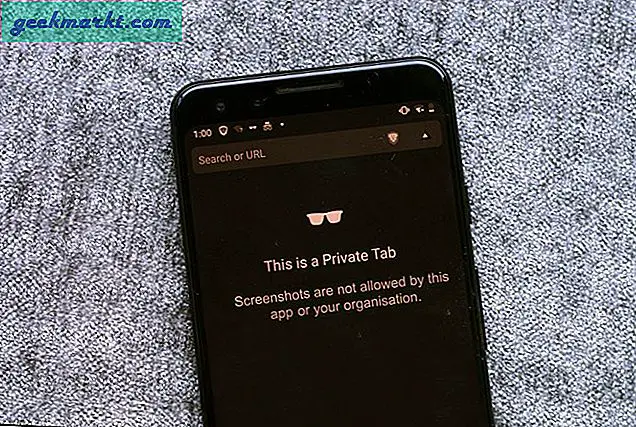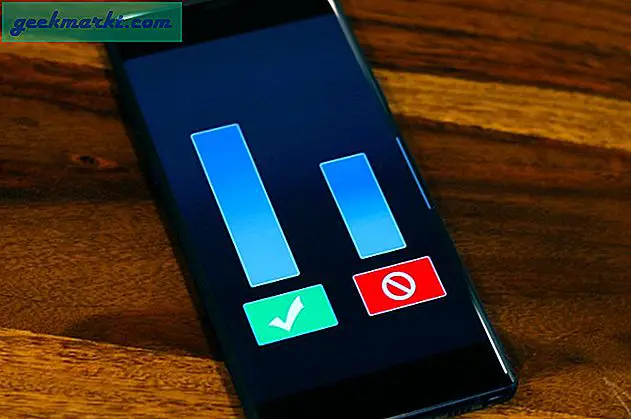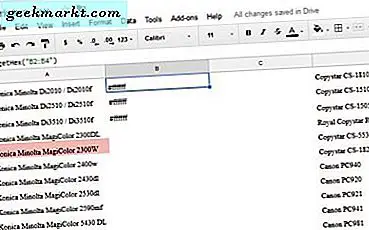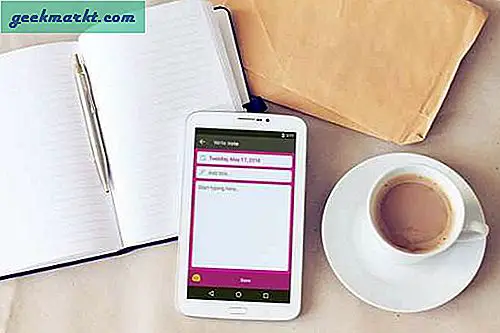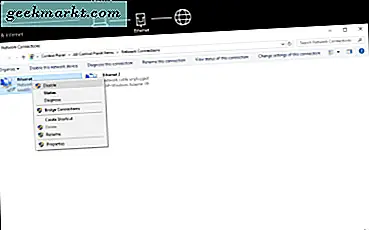En miniatyrbild låter dig visa upp i bara en bildruta vad som kan vara det faktiska innehållet i en video. Eller låt oss bara säga, miniatyrbilden är anledningen till att folk klickar på din video. Många använder det också som ett klickbete för att få användarnas uppmärksamhet och få fler visningar.
Du måste redan ha märkt det Instagram tar automatiskt upp den första bilden i videon som miniatyrbild. Det finns dock fler sätt du kreativt kan lägga till en miniatyrbild i dina inlägg, vilket hjälper dig att tydliggöra ditt innehåll. Så här är tre sätt du kan lägga till en omslagsbild till ett Instagram-inlägg.
Läsa Så här postar du på Instagram från PC
Så här lägger du till anpassad miniatyrbild till Instagram-video
1. Använd omslagsfunktionen
När du har valt videon du vill ladda upp på Instagram trycker du på "Nästa" längst upp till höger på skärmen. Nu hittar du tre alternativ längst ner, Filter, Trim och Cover. Tryck på Cover som ger dig en tidslinje för videon du ska lägga upp.
För att välja ett omslag eller en miniatyrbild är allt du behöver göra Dra det markerade fältet med fingret, vilket ger stillbilder från din video. När du är nöjd med ramen trycker du på Nästa längst upp på skärmen igen. Nu skriver du helt enkelt en bildtext och trycker på dela. Din video kommer att finnas live med omslaget du väljer.
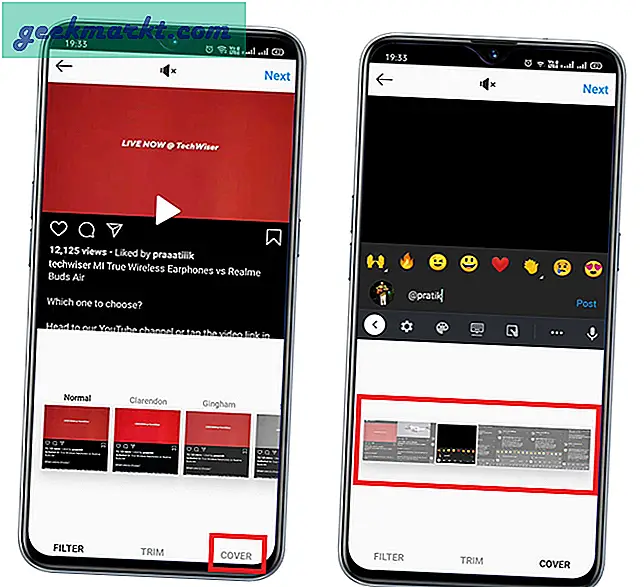
2. Lägg till en extra ram i ditt inlägg
Som vi vet tillåter Instagram bara videoposter upp till 60 sekunder. Om du är någon som jag, som vill ladda sin video med användbart och innovativt innehåll, är det inte alltid möjligt att lägga till ett omslag under de 60 sekunder som ger tittaren en uppfattning om videoinnehållet. Men med detta enkla trick kan du enkelt lägga till en Cover i din video.
- Använd bara en verktyg för att skapa miniatyrer och skapa en miniatyrbild som du vill använda för videon.
- Använd nu någon app för videoredigering och behåll miniatyrbilden som de första fem bilderna i videon.
- Därefter, när du laddar upp videon, kan du välja miniatyrbild från de första 5 bilderna.
Med det här tricket ser inte användaren miniatyren när videon spelas upp. Det är ett ljuvt trick, och för dem som vill lägga till något knäppt utan att påverka videon är det här vägen att gå.
3. Instagram Creator Studio
Om du är någon som redigerar de flesta av sina bilder och videor på datorn. Du bör försöka använda Instagram Creator Studio. Det är ett bra verktyg och ger dig mobilliknande funktioner tillsammans med profilstatistik i din webbläsare. Men det är inte det. Den har ytterligare en funktion som inte finns där på Instagram-appen, det vill säga att kunna ladda upp en 'Custom Cover Picture'.
Registrera dig för Instagram Creator Studio. När du är klar. Tryck på Skapa ett inlägg från det övre vänstra hörnet och välj Instagram-flöde. När du har lagt till en video kommer ett nytt alternativ "Cover Pictures" att dyka upp i höger alternativmeny. Välj omslagsbilder och tryck på Ladda upp anpassade bilder och välj önskad omslagsbild. Nu är allt du behöver göra att lägga till en beskrivning och publicera inlägget. Voila, ditt inlägg är nu live med en anpassad omslagsbild.
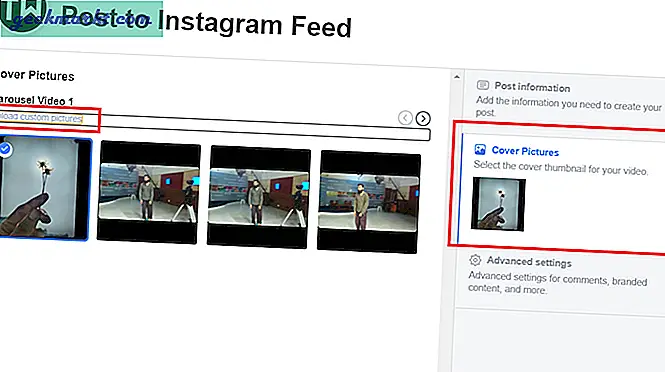
Läsa: Så här postar du på Instagram från PC
Avslutande kommentarer
Kom ihåg att Instagram för närvarande inte ger dig möjlighet att ändra omslaget när videon har publicerats. Så var försiktig innan du lägger till en försättsbild / miniatyrbild. Det enda alternativet att ändra det är att ta bort och ladda upp videon igen.
Jag använde den andra metoden, som lägger till en miniatyrbild med fem bilder i inlägget, eftersom det är enkelt och snabbare, men du kan också använda Creator Studio. Så det här var de tre sätten du kan lägga till en omslagsbild till ett Instagram-inlägg. Om du har ett förslag, lämna en kommentar nedan.
Läs också: Bästa Instagram Story Mall-appar för iPhone och Android